この度は「PFU ScanSnap S1100-SR」に選出頂き有難うございます。
やや短い期間でのレビューとなりますが使用感を中心にできるだけポテンシャルを引き出したいと思います。
レビュー項目
PFUについて
概要
仕様
外観
付属品
詳細
インストール
機能一覧
操作方法:スキャンからデータ化への流れ
試した機能・ソフト
体験
出かけてみよう
総評
良い点悪い点
まとめ
ーーーーー<PFUについて>ーーーーー
商品名ScanSnap S1100の前にPFUが付き聞きなれない会社名でしたので調べてみました。
社長さんメッセージを引用させていただきます。
PFUグループは、「技術と信頼のPFU」のスローガンのもと、優れた商品(Product)と、確かなものづくり(Factory)を通じて、お客様の利便性(Utility)に寄与することを目標に掲げ、世界各国でビジネスを推進しております。
Product・Factory・Utility略してPFU。
納得の頭文字。ナイスセンスでオシャレ。
ーーーーー<概要>ーーーーー
【仕様】
【外観】
開けるのをワクワクさせるカラー外箱
本体
一見スキャナと思わせないスリムなフォルム。
縦×横×高さ:47.5mm×273mm×34mm
重量:350g
仕様表とミリ単位で違いなし。
【付属品】
スタートアップガイド、インストール用DVD、楽2ライブラリ パーソナルV5.0、ユーザー登録用はがき、延長保証案内、保証書
楽2ライブラリ
スタートアップガイド、インストール用DVD、ユーザー登録用はがき、年賀状ファイリング簡単ガイド、やりたい事目次
USBケーブル
長さ:180cm
USBケーブルをまとめるマジックテープ。ちょっとした気遣いは有りがたい。
持ち運ぶ時ジャマになりません。
ーーーーー<詳細>ーーーーー
【インストール】
使用するPCはUltrabook「LesanceNB S3431/L」
光学ドライブが非搭載の為外付けDVDドライブを使用しインストールしました。
使用した外付けDVDドライブ
途中ユーザー登録が入りましたがスタートアップの手順通りですんなり行けました。
DVDからインストールされたドライバのバージョンだとiPad/iPhoneと連携が取れない為サイトより最新版をアップデートしなければなりませんでした。
ScanSnap Manager V5.1L30
ScanSnap OrganizerV4.1L41にアップデート。これでモバイルとの連携が可能となりました。
【機能一覧(気になる機能・ソフトのみ詳細表示)】
『一般機能』
1.インテリジェント・インデックス機能
読み取った画像をOCR処理し、PDFのキーワード情報を登録。 Windows®デスクトップサーチ、Mac OSのSpotlightを利用した検索機能を使用することで、PDFの高速検索を支援します。
2.キーワード透かし表示/自動仕分け機能
3.インテリジェント・クロッピング機能
ページ上にマーカーで囲まれた部分がある場合、自動認識して切り出します。スクラップでの保存が可能です。
『読み取り前後の手間を削減する"自動化機能"』
1.サイズ自動検出機能
2.傾き補正機能/向き補正機能
3.カラー自動判別機能
4.圧縮機能
5.設定ページごとにPDFファイル作成
6.PDFファイルにパスワード設定
7.Word/Excel/PowerPoint®文書に変換
8.読み取り設定の簡単切り替え
9.あらゆる原稿サイズ/種類に対応
10.A3キャリアシート(オプション)
『新機能』
1.iPad/iPhoneと簡単に連携
iPad/iPhone専用アプリ「ScanSnap Connect Application」を実行することで、ScanSnapが接続されたパソコンを操作することなく、スキャンした原稿をiPad/iPhoneに直接保存できます。 あたかもScanSnapがiPad/iPhoneに直結されているかのように利用できます。
2.クラウドサービスと簡単に連携
3.使いやすいクイックメニューで、電子文書をフル活用
4.Windows®/MacOS対応のハイブリッドモデル
『ソフトフェア』
1.ScanSnap Organizer V4.1
ScanSnapで読み取った画像をファイルを開くことなく閲覧したり、目的別にフォルダを作成して、ファイルを整理したりすることができます。
また、複数ページのPDFファイルは、サムネイルの表示上で、ページをめくって画像を確認することができます。
2.名刺ファイリングOCR V3.1
名刺ファイリングOCRを使えば、大量の名刺を効率よく電子化して、名刺データの検索や宛名の印刷が可能なほか、メールソフト、PIM(Personal Information Manager:個人情報管理)ソフト、年賀状ソフトなどのさまざまなソフトと連携したり、インターネットと接続することで会社情報、株価情報、地図情報、天気情報を検索したりと、今まで以上に簡単に名刺を活用することができます。
3やさしく家計簿 エントリー for ScanSnap
やさしく家計簿 エントリー for ScanSnapを使えば、たくさん溜まったレシートもスキャナで読み取るだけで、自動でレシート情報(イメージ画像含む)を家計簿に登録。キーボード入力が苦手な人も、忙しい人でも、簡単に家計簿を作成し、管理することができます。
4.Scan to Microsoft SharePoint 3.3.5
Microsoft® Office SharePoint® Serverと直接連携が可能になりました。これにより、コンパクトな文書管理システムへの書類登録、ドキュメントの共有、閲覧管理が簡単に行えます。
5楽2ライブラリ パーソナル V5.0(オプション)
楽²ライブラリ パーソナルは、オフィスの身の回りにある紙文書や電子データを手軽にパソコンにまとめ、パラパラめくりでデータ閲覧ができるソフトウェアです。
【操作方法・スキャンからデータ化への流れ】
読み取り速度:片面7.5秒(A4縦)
Uターンパス機構:紙が戻ってきます。裏面もスキャンする場合に使用。
ストレートパス機構:紙が固い物やカードなどのスキャン時に使用。
PFU ScanSnap S1100 起動編
PFU ScanSnap S1100 色々スキャン編(新聞・レシート・チラシ)
スキャンからデータ化への流れ
① 紙をスキャン
② ScanSnap自動起動:動画(起動編)で読み取り後PCで自動起動(下図)
③ 目的とするソフトを起動。
【試した機能・ソフト】
ScanSnap Organizer V4.1
ベースとなるソフト。スキャンした画像も選びやすく表示される。
拡大しても十分見やすい画質です。
サイズ自動検出機能
プリンタ複合機でレシートをスキャンした場合余白ができ、あとで余計な部分をカットしなければなりませんでしたが自動で認識してくれるのでカットの必要が無い。
インテリジェント・クロッピング機能
新聞を切りとらずそのまま切り抜くこれは面白そうです。
色々なペンで試してみましたがなかなか認識してくれませんでした。
私が試した中で認識してくれたのが黄色の蛍光ペンでした。(写真上)
赤色ボールペン:不可。
赤色マッキー:不可
黄緑色蛍光ペン:不可
黄色蛍光ペン:可能。
認識してくれるときちんと切り抜いてくれます。
拡大しても読みやすいです。
名刺ファイリングOCR V3.1
231枚の名刺をスキャンしました。
約20分ほど時間がかかりましたが連続で読み取ってくれるのでそんなに苦にはなりませんでした。
氏名・会社名・住所など取り込んでくれるのですが今回は「氏名」のみミスが無いかチェックしました。
結果231枚中27枚誤字がありました。色々なフォントがある中、意外と頑張った方だと思います。
修正方法は簡単で氏名を枠で囲み再認識させるだけ。この方法でほとんど行けましたが認識されない物もありました。その場合は自力で記入しなければなりません。
個人情報上ぼかしが必要な為修正方法はテンプレートで作った名刺三枚で説明します。
名刺をスキャンした後、認識に間違いがあれば氏名を赤枠で囲み(赤矢印)氏名ボタンを押す(青矢印)。すると認識結果確認ウィンドウが開き再認識してくれます。
だいたいこの方法できちんと再認識されました。2ステップなのでかなり簡単でした。
残りの兄弟も問題なく認識されました。
認識後はアカサタナ順に並べ替える事ができるので検索するのも楽。
やさしく家計簿 エントリー for ScanSnap
完璧に読み取る事ができれば最高でしょう。
今回の写真は成功例ですが、結構失敗もします。
高性能部分にちょっと頂けない部分が見え隠れと言った感じを受けました。
購入日付・店舗名などちゃんと認識してくれるのはいいのですが合計金額の違い・合計金額まで足してしまうなどちょっと頂けません。
きちんと認識しなかった場合、自力で補正しなければならず二度手間感も感じました。
大まかな流れを掴んでくれる補助ソフトと思うと気分的に楽かもしれません。
家計簿なので収入・支出・口座管理などもできます。
iPad/iPhoneと簡単に連携
私が一番期待した機能。スキャンした物がWifiを通じてすぐにモバイルへ。
今回使用したモバイルはiPhone 4
スキャン後、ScanSnap画面からモバイルに保存を選択
すると「ScanSnap Connect Application」(無償)を起動してくれと言わる。
アプリを起動するとWifiを通じてモバイルへ自動送信。
送信されたiphone側
これは良かったです。
画質も綺麗で申し分ない。
連続でスキャンするとモバイルではベージをスライドするようにして見れます。
もちろん拡大もOK。
かなり満足できる機能でした。
楽2ライブラリ パーソナル V5.0(オプション)
名の通り図書館。
スキャンした物をバインダー毎にまとめる事ができます。
大量に貯まってくると使い勝手が良さそうです。
また年賀状を表裏含めてまとめる事ができるようなので年末活躍しそうです。
まだ触り程度でしか試していない為、今後追記して行こうと思います。
ーーーーー<体験>ーーーーー
出かけてみよう
遠出をする日がなく休みの日も雨。モーニングに連れて行きました。
カフェでスキャンするものを探したのですが何もなく終了。
スキャナ軽いのでPCのACアダプターを持ち運んでる感覚でした。
バックにすっぽり入るからジャマにならずいい感じでした。
給紙カバーが若干ゆるくすぐ開いてしまうのでオプションで専用バッグがいるかなと思った。
ーーーーー<総評>-----
【良い点】
軽量コンパクトで持ち運び可能。
USBからの電源供給のみ稼働でケーブル類がかさばらない。
マジックテープの気づかい。
給紙すると紙を掴んで固定してくれる。
スキャナーの端に紙を揃えず適当な場所でスキャンさせても用紙認識して余白が無い。
ソフトの充実。
一番良かった点は「はい/いいえ」の選択肢が少ない。
試す前は「スキャン継続しますか? はい/いいえ」だとか要所要所で聞かれるだろうと思っていましたが意外と勝手に進めてくれます。
スキャンは自分で止めなければずっとスキャンできるし。使用するソフトを選べば次からは勝手にそのソフトに貯めてくれるし楽でした。
こういったところも含めて会社概念があるのだなと思いました。
【悪い点】
ライセンス商品で一台のPCにしか接続できない。(複数台の場合ライセンスを購入しなければならない。)
インストールDVDが古いバージョン。
WindowsとMacで使える機能の違い。
インテリジェント・クロッピング機能の認識が難しい。
家計簿ソフトの使い勝手がいまいち。
A3キャリアシートをお試しで1枚付けてほしかった。
【まとめ】
プリンタ複合機が主流な中、軽量コンパクトで持ち運びができるスキャナPFU ScanSnap S1100。
この持ち運びができる利点をどう引き出せばよいか凄く悩みました。
コンパクトなので置き場所に困らないのは分かる。
スキャナとしての機能は毎分8枚。本を電子化するにはやや遅く、上位機種のS1500が活躍するでしょう。
枚数少なめで活躍できる場面。
色々考え一番に思いついたのがチラシのモバイル化でした。
私は愛妻家。いつも買い出しに行って来てと言われます(笑
嫁さんにメモを渡されるのですがメモだと商品の置き場所が特定しづらい、携帯から写真を撮ると反射して分かりづらい、撮り直しなど面倒。
チラシを持ち運べばいいのですが、たまに店で見かけるチラシを見ながら買い物をするおばちゃん、あんな風にはまだなりたくない。できるだけスタイリッシュに行きたい。
そこでこのスキャナ。
Ultrabookの立ち上げ25秒+チラシ四分割スキャンして30秒。PCシャットダウンなど全工程をしても5分ぐらいで終わるでしょう。
嫁さんに必要なものをチェックしてもらいそのままスキャンで間違いが起こらず、モバイルだけに周りの目も気にならない。
私にはこの使い方が一番合いそうです。
また旅行時にUltrabook と共に持っていくのも良いかもしれません。
各地で貰えるパンフレット・旅のしおり、帰宅する頃には鞄の隅でクシャクシャ。その前にスキャン。
思い出の写真と共に電子化するのも良いと思いました。
もし私が大学生であればテスト前に資料をスキャナで取り込んでいたでしょう。
コピー機前に生徒が並んでいる中スキャナで取り込む。
一度スキャンしてしまえば友人にPDF形式で渡せる。
コピー代もかからずエコ。価格も安価なので学生でも購入しやすいと思う。
持ち運びも楽だし学生の資料はほぼA4だろうから一番マッチしそうです。
大は小を兼ねると言いますが今回は逆のパターン。
なかなか固い頭なので使い道があまり浮かびませんでしたが、使っていく内に広がっていくと思います。
最後に
今回浅く狭いレビューになり申し訳ないです。
今後新たな使い道が発見できれば追記していこうと思います。
この度はこのような機会を与えて頂きましてありがとうございました。
そして最後まで読んでいただき有難うございました。










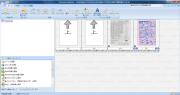



















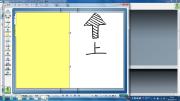


山田マンさん
2012/05/15
並んでいる他の学生を横目に、さらっと送っておいたよ!みたいな~
レビュー面白かったです!
Ultrabook関連の製品探していたので、参考にします~
デコポンさん
2012/05/15
コメントありがとうございます。
レビュー楽しんでもらえてよかったです。
機能が「使えるもの・使えないもの・使いやすいもの・使いづらいもの・使いこなせないもの」と色々種類ありすぎで文章まとめるにもまとまりませんでした。
大学時代に持っていればテスト前だけ女の子に「あれも・これも頂戴」とウハウハフィーバー仲良し状態だったかもしれません。
テスト後はほとんど話してくれずトラウマに・・・みたいな。
aoidiskさん
2012/05/17
使えるスキャナというのがよくわかります
レビューお疲れ様でした
デコポンさん
2012/05/17
コメントありがとうございます。
持ち運びOKで十分な性能。出掛ける事が多い方にはいいスキャナーだと思いました。
会議にウルトラブックと共に持ち運んでエリート気分間違いなしです。
cybercatさん
2012/05/20
>また旅行時にUltrabook と共に持っていくのも良いかもしれません。
>各地で貰えるパンフレット・旅のしおり、帰宅する頃には鞄の隅でクシャクシャ。その前にスキャン。
>思い出の写真と共に電子化するのも良いと思いました。
最近、デジカメの内容確認などにPCを家族旅行に持って行くことも多くなっていますが、このアイデアは良いですね!
>ストレートパス機構:紙が固い物やカードなどのスキャン時に使用。
これは自分の持つS1500にはないので「へぇ~」の機能でした。
どれだけの厚みに対応できるかですが(あと許可が貰えるかが?)旅先でのメニューのスキャンとかにも使えそうですね。
デコポンさん
2012/05/20
コメント有難うございます。
旅行時にいつもパンフレット貰っては洗濯物と共にクシャクシャになって捨てていたので思いつきました。
帰宅した時はそんなに思わないのですが数年後に「あれ何処に泊まって何処に行ったっけ?」とパンフレットを残しておけば良かったと思う事ばかりです。
写真見て場所は分かるけど「名前」が出てこないんですよね。
大きさ・重さがACアダプター級なのでこれからはUltrabookと共に持ち運ぼうと思いました。